
スネイクです!
ワードプレスでサイト運営をしていく際に、必ずやった方がいいのがサイトマップの作成です。
今回はそのサイトマップを作成出来るxml sitemapsというプラグインをご紹介します。
→注目!
何故私はこのブログを立ち上げようと思ったのか? アフィリエイトに興味があるあなたに何か出来る事はないか? 考えた末に至った「7,087文字の熱い想い」はこちら!
■アフィリエイトの記事一覧は下のボタンをタップしてご覧下さい!■
この記事の見出し
xml sitemapsでサイトマップの設定方法!作成されない不具合に注意。
xml sitemapsの説明の前に、まずはサイトマップとは何かを説明していきます。
サイトマップとは?
サイトマップとは、サイト全体のページ構成をリスト形式で記述したものです。
これにより、検索エンジンとユーザーの両方にサイトの内容をわかりやすく伝える事が出来ます。
特に検索エンジンへわかりやすく伝える事は、SEO上効果があります。
というわけでサイトマップは非常に重要な役割を持っているのですが、まずはサイトマップには2種類ある事を押さえておきましょう。
サイトマップの1種類目・HTMLサイトマップ
簡単に言うと、目次です。
ブログの記事を一覧にするので、ユーザーにとってわかりやすいブログになります。
検索エンジンには意味がなく、ユーザーにとって意味があるサイトマップになります。
サイトマップの2種類目・XMLサイトマップ
XMLサイトマップとは、検索エンジンにブログのページ内容を全て知らせる為に用いられます。
これがある事で、クローラーがブログ内を循環しやすくなり、ブログ内容を効果的に知らせる事が出来ます。
通常、ユーザーはこのサイトマップは見ません。
ユーザーには意味がなく、検索エンジンにとって意味があるサイトマップになります。
というわけですが、今回はXMLサイトマップを作成する方法についてを見ていきます。
XMLサイトマップは特にどんなブログに必要?
どのブログにも設置した方がいいものですが、特にこんなブログには設置した方がいいです。
- ボリュームがあるブログ。
- 内部リンクが少ないブログ。
- 新しいブログ。
1・ボリュームがあるブログ
記事数が多くボリュームがあるブログというのは、クローラーにとっても全体像が掴みづらい側面があります。
サイトマップを設置すれば、その全体像をわかりやすく伝える事が出来るようになります。
2・内部リンクが少ないブログ
内部リンクは記事と記事を繋げ、クローラーがブログ内を循環しやすくします。
サイトマップでクローラーがブログ内を循環しやすくしましょう。
3・新しいブログ
新しいブログは検索エンジンに対してアピールしづらいです。
サイトマップを設置すれば、設置しないよりもスピーディーにアピールする事が出来ます。
xml sitemapsの使い方
というわけですが、xml sitemapsはXMLサイトマップを作る事が出来るプラグインです。
使い方を見ていきましょう。
まずはワードプレスで作成したブログに「Google XML Sitemaps」をインストールし、有効化します。
そしてサーチコンソール にログインします。
左側にある「サイトマップ」をクリックし、右上にある「サイトマップの追加/テスト」をクリック。
そして入力欄に
/index.php?xml_sitemap=params=
と入力します。
このままコピーして貼り付けてください。
その後に「送信」をクリックします。
これで完了になります。
サイトマップが作成されない時・エラーになる時の対処方法
しかしxml sitemapsはサイトマップが作成されなかったり、エラーになる事例が頻繁に発生しています。
現在のバージョンは「4.0.9」なのですが、ネット上ではよく過去のバージョンである「3.4.1」を使わないとエラーが出ると言われています。
この状態になっている方は「/index.php?xml_sitemap=params=」ではなく、「sitemap.xml」にしている場合が多いです。
ver3までは静的サイトマップを作成していたのですが、ver4以降は動的なサイトマップを作成するようになりました。(覚えなくていいです)
なのでver3までは「sitemap.xml」で良かったのですが、現在のver4以降は「/index.php?xml_sitemap=params=」を入力しないといけません。
バージョン4.0.9は使えないから、バージョンダウンして3.4.1を使いましょうという記事をよく見ますが、この方法をすればバージョン4.0.9で使えますよ。
私もこの件にはかなり苦しめられました・・・。
しっかりとサイトマップが機能していると、この画像の様な状態になります。
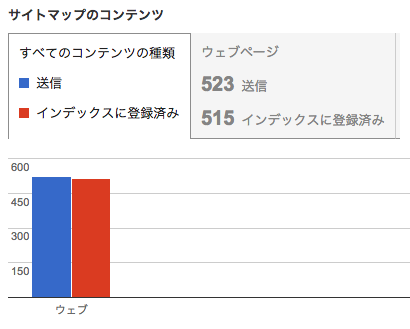
しっかり機能していないと、インデックスに登録済みが0の状態で、赤い棒も出ない状態になっているはずです。
ちなみにしっかり機能する状態に出来たとしても、すぐに結果は反映されません。
なので最低でも1日は待ちましょう。
1~2日待って赤い棒が出現しない場合は、しっかりと設定されていない可能性が高いです。
xml sitemapsの基本的な設定
ここでは設定した方がいい部分にのみ言及していきます。
ダッシュボードの左側にある「設定」の中にある「xml sitemaps」をクリックします。
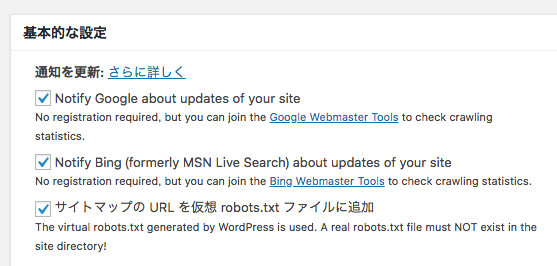
こちらの3つにチェックを入れましょう。上から順に
- googleに更新を伝える
- Bingに更新を伝える
- 検索エンジンにサイトマップの場所を伝える
という効果があります。
投稿の優先順位
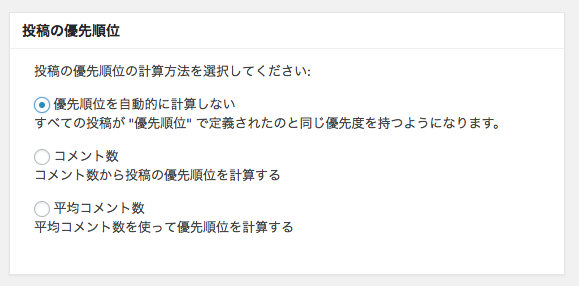
優先順位を自動的に計算しないにチェックを入れます。
Sitemapコンテンツ
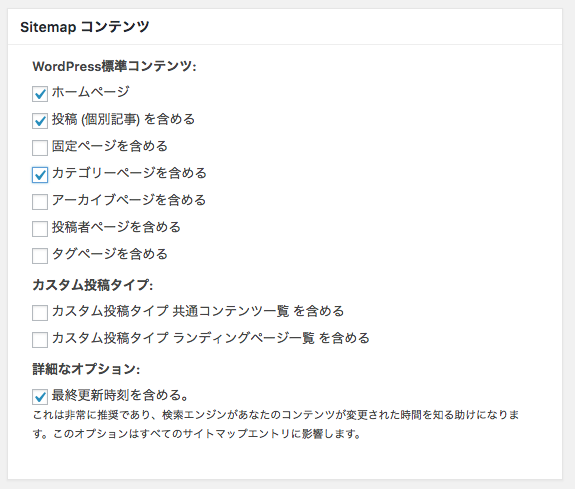
- ホームページ
- 投稿(個別記事)を含める
- カテゴリーページを含める
- 最終更新時刻を含める
この4つにチェックを入れます。
重要なコンテンツだけをクロールしてくれる様になります。
更新頻度の設定
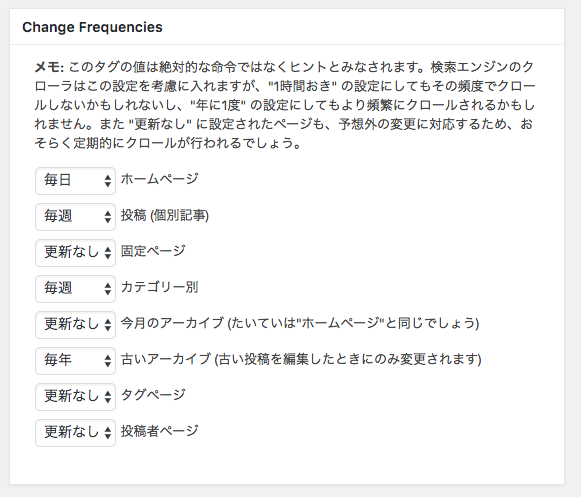
- ホームページ・・・毎日
- 投稿(個別記事)・・・毎週
- カテゴリー別・・・毎週
- 古いアーカイブ・・・毎年
この4つだけ設定します。
他の項目は「更新なし」にしましょう。
これで重要な部分だけをクローラーにクロールしてもらえる様になります。
優先順位の設定
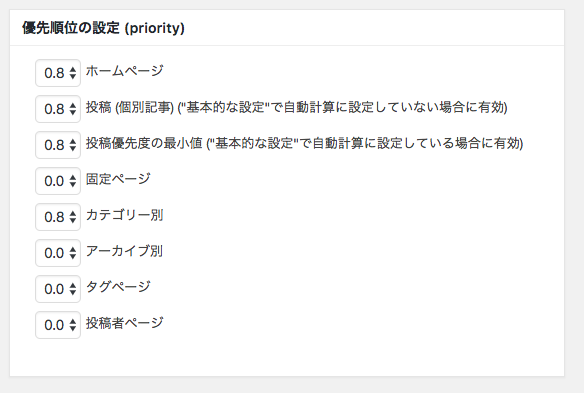
- ホームページ
- 投稿(個別記事)
- 投稿優先度の最小値
- カテゴリー別
この4つを0.8にします。
それ以外は0にします。
これで重要な部分だけを優先度を高くできます。
というわけですが、これにて設定は終了になります。
まとめ
以上になりますが、ちゃんと機能するかどうかが最重要課題になっております。
しっかりと機能するようにプラグインを作ってもらいたいものですが、長らくこの状態は続いてますね。
安定した状態になることを願います!
■アフィリエイトの記事一覧は下のボタンをタップしてご覧下さい!■
「スネイクとアウトローリベンジ!」しませんか?(アウトローリベンジ=熱く夢を追い続けたい人が「経済的自由」を得て、人生の大逆転をブチかます!)
「アウトロー(熱く夢を追い続けたい人)」募集中!
あなたの月収を10万円以上増やして、
元「ガチ」なバンドマンの私が、1日たった2時間「音楽ブログに好きな音楽の事を書いただけ」で月収100万円前後稼げるように。
「月収10万円増やす為のプレゼント」をただ黙って見過ごすかどうかはあなた次第です。
 私の無料メルマガを読めば、こんな未来を手に入れる事が出来ます。
私の無料メルマガを読めば、こんな未来を手に入れる事が出来ます。
- たった3ヶ月で、家にいながら月収10万円以上増やせる様になる!
- 努力し続ければ、毎月安定的に50万円以上もの大金をネットで稼ぎ、脱サラして自由なライフスタイルを得る事も出来る!
そのお手伝いに、私が3ヶ月毎日8時間かけて制作した教材
「アフィリエイトリベンジ」をメルマガ登録者に無料でプレゼントしています!!

しかしサポートの質を保つ為に、申し訳ありませんが人数は限定しています。
現状や将来に疑問や不安を感じている人や、本気のアウトロー(夢を熱く追い続けたい人)以外は・・・
絶対にメルマガに登録しないでください!!
人数限定!メルマガと無料教材のプレゼントを今すぐに受け取ってください!
※登録後の解除はワンクリックで簡単に出来ます。
※登録ボタンを押した瞬間に、私からのメールが届きます。
たまに迷惑メールフォルダに振り分けられてしまうケースがあるようです。
登録後にメールが届いていない場合は、お手数ですが迷惑メールフォルダをチェックしてください。



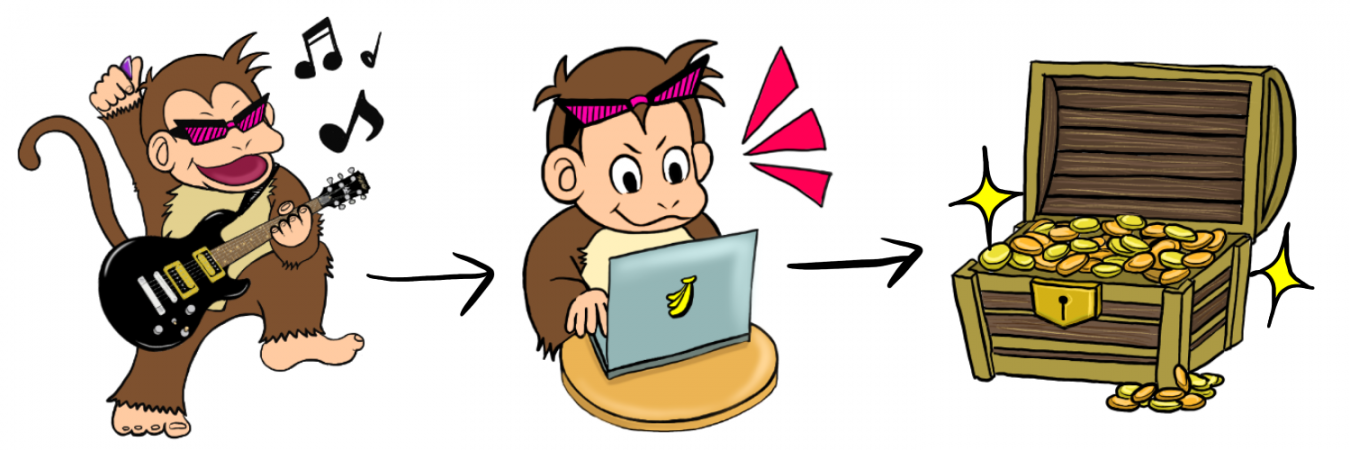





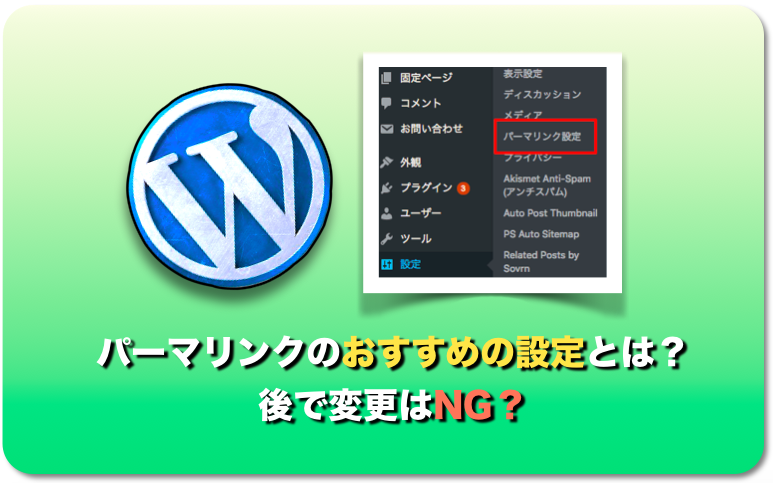



コメントを残す